商业修图,用PS给人像进行精细化磨皮修图
本篇教程通过PS给人像进行精细化修图,商业人像的要求总是很高,其实本身模特的五官近乎优美,光线也很有戏剧性,唯一的缺陷是皮肤过于粗糙,加上浅景深使脸上的瑕疵已经弱化了,脸部很多区域有些许模糊,但依然有很多明显的瑕疵需要修复,具体如何操作同学们一起来看一下如何操作吧。
效果图:

原片

操作步骤:
看下图

我在总图层文件夹下面建了四个文件夹,在修饰文件夹里面我会对图片进行各种瑕疵的修复,D&B文件夹里面我会进行减淡加深的调整,
调色文件夹里是各种调色过程,最上面的黑白文件夹负责给图片去色,里面有一个色相/饱和度调整图层、一个曲线调整图层。
这个文件夹在进行减淡加深调整的时候可以打开协助查看,这样的设置在做减淡加深的时候可以去除颜色对眼睛的干扰,
我只要关注图片的明暗度而对图片进行减淡和加深的整体调整。其他修图步骤的时候该文件夹应该处于隐藏状态才不会影响显示。
如下图
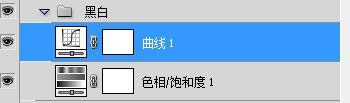
接下来讲解下修图的过程
一、修复图片瑕疵
第一步先去除原片上的各种瑕疵(包括明显的汗毛、痘印各种让皮肤看起来糟糕的东西)。
可以使用修复画笔工具,修图的时候最好养成不损坏原始图像的习惯,所以可以在修饰文件夹里新建一个空白图层,
在新建空白图层上面做修饰,因为是在空白的图层上面做修复,所以在修复画笔的状态栏下的“样本”模式选为当前和下方图层。
这样在修复的过程中才可以对下方的图层进行取样。
修复画笔的功能是去除图像表面的纹理,并在目标区域配以色调和明度加以调和,在修复图像的过程中用目标区域的色彩、纹理去替换掉瑕疵区域的素材。
这一步要做的就是选取合适的纹理替换掉脸上比较明显的各种瑕疵。
第一步不需要做得太细,修复掉明显的瑕疵就行。
如下图

二、图片的减淡加深调整
明显的瑕疵去除之后我们接下来会对图片进行减淡加深的调整,可以在D&B文件夹里新建一个中性灰图层,
如下图
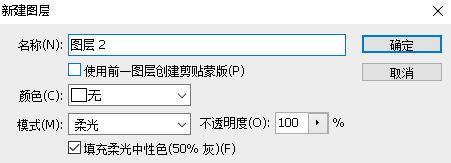
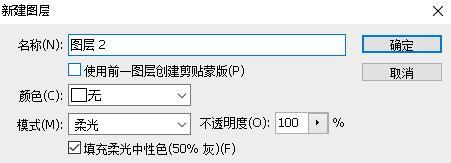
给大家讲解下为什么这个图层的模式是柔光,还要把下面的填充柔光中性色(50%灰)打上勾,柔光模式在和其它图层进行混合的时候,
这个柔光图层比(50%灰)亮的区域混合的结果会变亮,比(50%灰)暗的区域会变暗,至于变亮与变暗的程度受这个柔光图层上的明暗程度的影响。
所以我们填充50%的中性灰的话,等于没有对图片的明暗进行调整。
但只要在这个图层上涂抹明度高于50%中性灰的色块最后的显示效果会变亮,涂抹低于50%中性灰的色块最后的显示效果会变暗。
看下图我们只要在柔光50%的中性灰图层上进行黑白的描绘就可以在左边的平面图像基础上得到右边的三维图像,
同理当我们在人物的脸上进行减淡加深的操作可以更好地体现脸部的明暗程度,使照片的呈现更加完美。
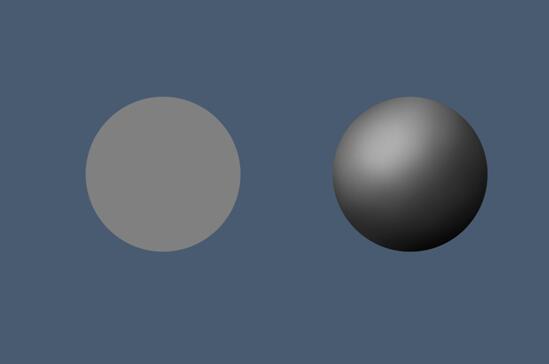
做减淡加深要使用到画笔工具,下面来了解下画笔工具在修图中会用到的几个参数
画笔的不透明度可以控制涂抹时流出颜色的百分比,比如我选取了一个很纯的青色,当我把不透明度设置为20%的时候画出来的依然是青色,
但明显感觉到它比较透明,不是很纯的样子,当我在画过的区域再画一遍的时候它的纯度会在以前的基础上进行叠加。
如下图,流量控制画笔在一个区域划过的时候颜料的流出速度,喷枪就是当你的画笔在一个地方停留的时候它会不停地喷颜色,
基于你停留的时间,停留的时间越长喷出的颜料越多。
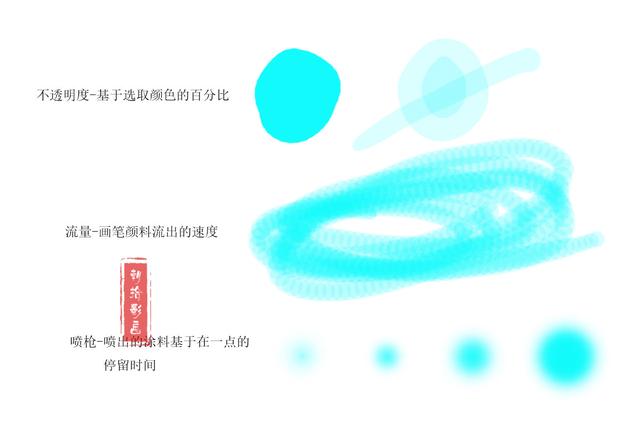
![]()
学习 · 提示

相关教程








